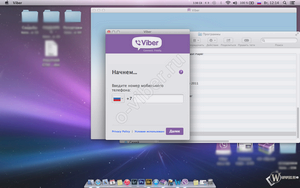Обычно мы сначала скачиваем и устанавливаем программу, а с ее возможностями начинаем разбираться «по ходу дела», когда становится ясно, что что-то работает не в том режиме или интернет-трафик расходуется слишком быстро. Предлагаем тебе поступить иначе. Сначала прочитать статью, как настроить Вайбер на Айфоне, а уже потом приступать к работе с приложением.

Сначала скачай и установи
VIBER для IPHONE
В Айфоне загрузки всех программ делаются через App Store, но также ты сможешь сделать это с нашего сайта, жми на кнопку выше. Если все-таки решил через магазин приложений: вбивай в поиск Viber, нажимай на иконку мессенджера, а затем кнопку «Установить». Теперь надо привязать Вайбер к номеру сим-карты, установленной на устройстве:
- После нажатия на кнопку «Открыть», система запросит номер телефона. Его надо ввести в специальное окно.
- Тебе придет смс с цифрами, а на экране мессенджера появится поле для них. Вводи.
- Если ты не допустил ошибки, то Вайбер, после синхронизации с Айфоном, станет доступен для использования.
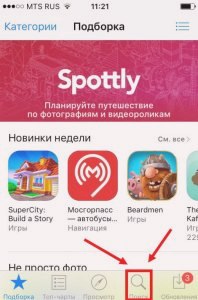
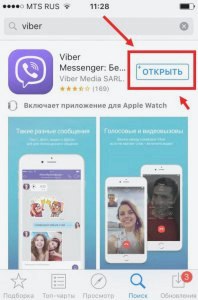
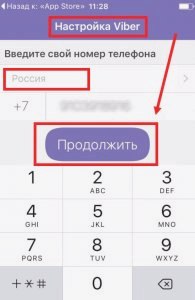
В приложении уже выставлены некоторые настройки (по умолчанию в разделе «Еще»). Но будет лучше, если ты сразу отрегулируешь его под себя. Мы расскажем, на какие опции стоит обратить внимание в первую очередь, чтобы настроить Вайбер на Айфоне 5s и других версиях этого устройства.
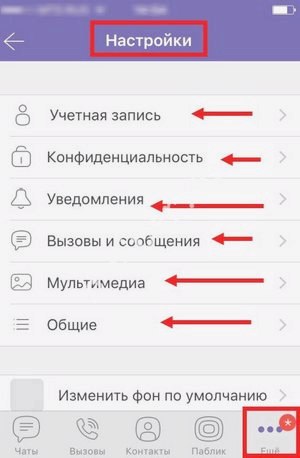
Настройка Вайбера на Айфоне
В первую очередь загляни в раздел «Конфиденциальность». Здесь можно включить/отключить отображение твоих статусов: «В сети», «Просмотрено» и «Использует приложение». Загляни под кнопку «Список заблокированных контактов», если уже есть, кого туда добавить. А еще советуем обратить внимание на «Скрытые чаты». Этот инструмент поможет спрятать диалоги с людьми, общение с которыми ты хочешь сохранить в тайне.
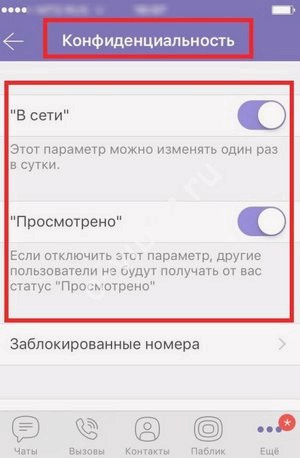
Следующий шаг настройки Viber на Iphone – пункт «Уведомления». Тут надо определиться с оповещениями о входящих уведомлениях. Звук, вибрация, предварительный просмотр, баннер, — все это находится под соответствующими кнопками. После – «Звонки и сообщения». Тут надо разрешить/запретить входящие видеозвонки и вызовы Viber-In (с телефонных номеров).
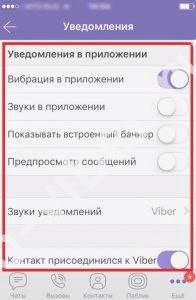
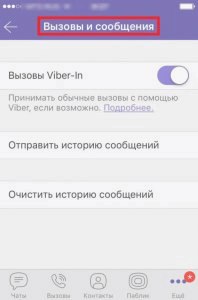
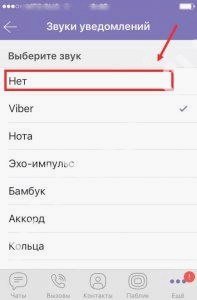
Как настроить Вибер на Айфоне 4 и выше, раздел «Медиа»:
- «Сохранить в галерею». Если хочешь, чтобы видео и фото, загруженные через Вайбер, сохранялись в фотопленку – отметь этот пункт.
- «Хранить медиафайлы». Тут можно задать время хранения мультимедийных файлов.
- «Автоматически загружать фото». При включенной опции все фотографии будут загружаться в фотопленку автоматически, еще до просмотра.
- «Ограничить передачу данных». Жми сюда, если есть необходимость в экономии трафика.
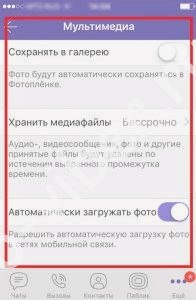
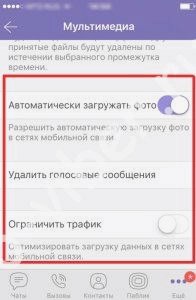
В разделе «Общие настройки» ты можешь определить, показывать все контакты, или только с Вайбер; изменить фон для чатов; откатить настройки к исходным кнопкой «Сбросить настройки Viber».
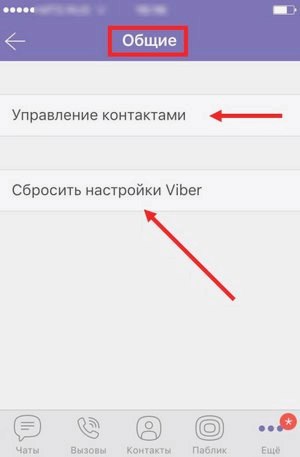
Посмотри видеообзор для полной картины!